
Dans ce didacticiel, nous allons vous montrer comment installer osTicket sur Ubuntu 20.04 LTS. Pour ceux d'entre vous qui ne le savaient pas, osTicket est un système de tickets open source souvent utilisé pour le support. Il est écrit en PHP et est livré avec une interface Web simple et intuitive utilisée pour gérer, organiser, suivre et archiver toutes les demandes de ticket d'assistance dans votre entreprise.
Cet article suppose que vous avez au moins des connaissances de base sur Linux, que vous savez utiliser le shell et, plus important encore, que vous hébergez votre site sur votre propre VPS. L'installation est assez simple et suppose que vous s'exécutent dans le compte root, sinon vous devrez peut-être ajouter 'sudo ‘ aux commandes pour obtenir les privilèges root. Je vais vous montrer pas à pas l'installation du système de billetterie osTicket sur Ubuntu 20.04 (Focal Fossa). Vous pouvez suivre les mêmes instructions pour Ubuntu 18.04, 16.04 et toute autre distribution basée sur Debian comme Linux Mint.
Prérequis
- Un serveur exécutant l'un des systèmes d'exploitation suivants :Ubuntu 20.04, 18.04 et toute autre distribution basée sur Debian comme Linux Mint ou un système d'exploitation élémentaire.
- Il est recommandé d'utiliser une nouvelle installation du système d'exploitation pour éviter tout problème potentiel.
- Un
non-root sudo userou l'accès à l'root user. Nous vous recommandons d'agir en tant qu'non-root sudo user, cependant, car vous pouvez endommager votre système si vous ne faites pas attention lorsque vous agissez en tant que root.
Installer osTicket sur Ubuntu 20.04 LTS Focal Fossa
Étape 1. Tout d'abord, assurez-vous que tous vos packages système sont à jour en exécutant le apt suivant commandes dans le terminal.
sudo apt update sudo apt upgrade
Étape 2. Installez la pile LAMP.
Un serveur Ubuntu 20.04 LAMP est requis. Si vous n'avez pas installé LAMP, vous pouvez suivre notre guide ici.
Étape 3. Installer osTicket sur Ubuntu 20.04.
Nous téléchargeons maintenant la dernière version d'osTicket à partir de la source officielle :
wget https://github.com/osTicket/osTicket/releases/download/v1.15.1/osTicket-v1.15.1.zip unzip v1.15.1.zip mv osTicket-1.15.1/* /var/www/html/ rm -rf /var/www/html/index.html cp /var/www/html/include/ost-sampleconfig.php /var/www/html/include/ost-config.php
Nous devrons modifier certaines autorisations de dossiers :
chown -R www-data:www-data /var/www/html/ chmod 755 -R /var/www/html/
Étape 4. Configuration de MariaDB pour osTicket.
Par défaut, MariaDB n'est pas renforcée. Vous pouvez sécuriser MariaDB à l'aide de mysql_secure_installation scénario. vous devez lire attentivement et en dessous de chaque étape qui définira un mot de passe root, supprimera les utilisateurs anonymes, interdira la connexion root à distance et supprimera la base de données de test et l'accès à MariaDB sécurisé :
mysql_secure_installation
Configurez-le comme ceci :
- Set root password? [Y/n] y - Remove anonymous users? [Y/n] y - Disallow root login remotely? [Y/n] y - Remove test database and access to it? [Y/n] y - Reload privilege tables now? [Y/n] y
Ensuite, nous devrons nous connecter à la console MariaDB et créer une base de données pour l'osTicket. Exécutez la commande suivante :
mysql -u root -p
Cela vous demandera un mot de passe, alors entrez votre mot de passe root MariaDB et appuyez sur Entrée. Une fois que vous êtes connecté à votre serveur de base de données, vous devez créer une base de données pour Installation d'osTicket :
MariaDB [(none)]> create database osticket_db; MariaDB [(none)]> create user osticket_user@localhost identified by 'your-strong-passwd'; MariaDB [(none)]> grant all privileges on osticket_db.* to osticket_user@localhost identified by 'Passw0rd@123'; MariaDB [(none)]> flush privileges; MariaDB [(none)]> exit;
Étape 5. Configuration du serveur Web Apache pour osTicket.
Créez une nouvelle directive d'hôte virtuel dans Apache. Par exemple, créez un nouveau fichier de configuration Apache nommé 'osticket.conf ' sur votre serveur virtuel :
touch /etc/apache2/sites-available/osticket.conf ln -s /etc/apache2/sites-available/osticket.conf /etc/apache2/sites-enabled/osticket.conf nano /etc/apache2/sites-available/osticket.conf
Ajoutez les lignes suivantes :
<VirtualHost *:80> ServerAdmin [email protected] DocumentRoot /var/www/html/upload ServerName your-domain.com ServerAlias www.your-domain.com <Directory /var/www/html//upload> Options FollowSymLinks AllowOverride All Order allow,deny allow from all </Directory> ErrorLog /var/log/apache2/your-domain.com-error_log CustomLog /var/log/apache2/your-domain.com-access_log common </VirtualHost>
Maintenant, nous pouvons redémarrer le serveur Web Apache pour que les changements aient lieu :
sudo a2enmod rewrite sudo a2ensite osticket.conf sudo systemctl restart apache2.service
Étape 6. Configurez HTTPS.
Nous devrions activer une connexion HTTPS sécurisée sur PrestaShop. Nous pouvons obtenir un certificat TLS gratuit auprès de Let's Encrypt. Installez le client Let's Encrypt (Certbot ) du référentiel Ubuntu 20.04 :
sudo apt install certbot python3-certbot-apache
Ensuite, exécutez la commande suivante pour obtenir un certificat TLS gratuit à l'aide du plugin Apache :
sudo certbot --apache --agree-tos --redirect --staple-ocsp --email [email protected] -d example.com
Si le test réussit, rechargez Apache pour que la modification prenne effet :
sudo apache2ctl -t sudo systemctl reload apache2
Étape 7. Accéder à l'interface Web d'osTicket.
osTicket sera disponible sur le port HTTP 80 par défaut. Ouvrez votre navigateur préféré et accédez à https://your-domain.com ou https://server-ip-address et suivez les étapes requises pour terminer l'installation.
Avant de commencer, le programme d'installation vérifiera la configuration de votre serveur pour s'assurer que vous répondez aux exigences minimales pour exécuter la dernière version d'osTicket.
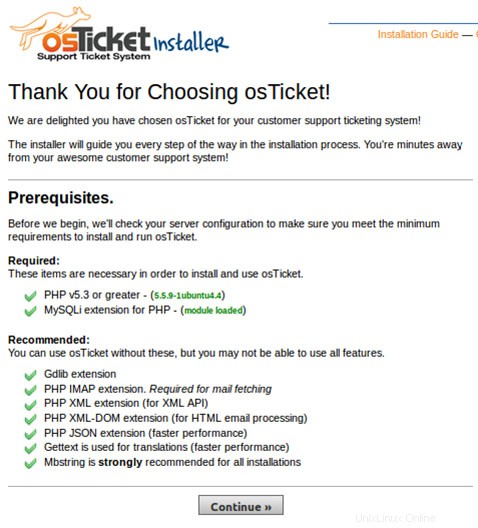
Félicitations ! Vous avez installé osTicket avec succès. Merci d'avoir utilisé ce didacticiel pour installer le système de tickets open source osTicket sur le système Ubuntu 20.04 LTS Focal Fossa. Pour obtenir de l'aide supplémentaire ou des informations utiles, nous vous recommandons de consultez le site officiel d'osTicket.